Autora:
Janice Evans
Data De La Creació:
4 Juliol 2021
Data D’Actualització:
1 Juliol 2024

Content
- Passos
- Primera part de 4: Prepareu-vos per gravar
- Part 2 de 4: fer una gravació d'àudio al Windows
- Part 3 de 4: fer una gravació d'àudio al Mac
- Part 4 de 4: processar l'enregistrament d'àudio
- Consells
- Advertiments
Obteniu informació sobre com transferir àudio des d’una gravadora de cassets (platina) a un ordinador Windows o macOS en aquest article. Després de connectar la gravadora a l'entrada de micròfon (o línia) de l'ordinador mitjançant el cable adequat, utilitzeu Audacity (Windows) o QuickTime (Mac) per gravar àudio des de cassets.
Passos
Primera part de 4: Prepareu-vos per gravar
 1 Apreneu el procediment per transferir un enregistrament de casset. Per gravar una cinta d’àudio a l’ordinador, heu de connectar la gravadora de cassets a l’entrada de micròfon (o línia) de l’ordinador i, a continuació, configurar l’ordinador per gravar només àudio de nivell de línia. Això evitarà que l'ordinador enregistre sons externs (com ara el soroll de fons), cosa que us permetrà obtenir una gravació de cinta neta i d'alta qualitat.
1 Apreneu el procediment per transferir un enregistrament de casset. Per gravar una cinta d’àudio a l’ordinador, heu de connectar la gravadora de cassets a l’entrada de micròfon (o línia) de l’ordinador i, a continuació, configurar l’ordinador per gravar només àudio de nivell de línia. Això evitarà que l'ordinador enregistre sons externs (com ara el soroll de fons), cosa que us permetrà obtenir una gravació de cinta neta i d'alta qualitat.  2 Prepareu tot el que necessiteu. A més de la platina de cassets i l’ordinador, també necessiteu un cable per connectar la platja de cintes a l’entrada de línia de l’ordinador.
2 Prepareu tot el que necessiteu. A més de la platina de cassets i l’ordinador, també necessiteu un cable per connectar la platja de cintes a l’entrada de línia de l’ordinador. - Gairebé tots els gravadors de casset tenen un connector per a auriculars de 3,5 mm, de manera que haureu de trobar un cable estàndard de 3,5 mm per connectar-lo a l'ordinador.
- Algunes cobertes de casset tenen sortides de línia desequilibrades. Es poden reconèixer pels seus ports blanc i vermell. Per a això, necessitareu un cable RCA a 3,5 mm.
- Els gravadors de cassets costosos poden tenir sortides de línia equilibrades amb dos connectors XLR-F de 3 pins o preses de telèfon equilibrades de 1/4 ". Per a això, haureu de comprar un adaptador que s'adapti a la presa de 3,5 mm de l'ordinador i a les sortides.
 3 Localitzeu la presa d’entrada de línia a l’ordinador. En ordinadors amb ports per a auriculars i micròfons independents, aquest connector sol estar marcat amb rosa. Si l’ordinador només té un connector per a auriculars de 3,5 mm, és compatible amb l’entrada i la sortida de línia.
3 Localitzeu la presa d’entrada de línia a l’ordinador. En ordinadors amb ports per a auriculars i micròfons independents, aquest connector sol estar marcat amb rosa. Si l’ordinador només té un connector per a auriculars de 3,5 mm, és compatible amb l’entrada i la sortida de línia. - Als ordinadors de sobretaula, aquesta ranura normalment es troba a la part posterior o frontal de l’ordinador.
- Els portàtils solen tenir entrada i sortida mono. Per tant, tot i que aquest connector es pot utilitzar per transmetre so des d’un magnetòfon, no es pot gravar en estèreo.
 4 Connecteu l'adaptador a l'ordinador si cal. Si connecteu una platina de cassets de sortida de línia equilibrada a l’ordinador, assegureu-vos d’inserir l’adaptador de connector de 3,5 mm a la presa de sortida de línia de l’ordinador.
4 Connecteu l'adaptador a l'ordinador si cal. Si connecteu una platina de cassets de sortida de línia equilibrada a l’ordinador, assegureu-vos d’inserir l’adaptador de connector de 3,5 mm a la presa de sortida de línia de l’ordinador. - Omet aquest pas si connectes una gravadora amb una presa de 3,5 mm o una cinta amb preses desequilibrades.
 5 Connecteu un extrem del cable a la placa de cinta. El procediment de connexió dependrà del tipus de platina de cassets:
5 Connecteu un extrem del cable a la placa de cinta. El procediment de connexió dependrà del tipus de platina de cassets: - 3,5 mm Connecteu un extrem de 3,5 mm (independentment de quin) del cable a la presa de sortida de línia de 3,5 mm (no la presa per a auriculars) de la platja de cassets.
- Desequilibrat - connecteu el cable RCA vermell al connector vermell i el cable RCA blanc al connector blanc.
- Equilibri - Connecteu cables XLR o 1/4 "a les preses adequades de la gravadora.
 6 Connecteu l’altre extrem del cable a l’ordinador. Connecteu l’altre extrem del cable al port d’entrada de línia de 3,5 mm de l’ordinador.
6 Connecteu l’altre extrem del cable a l’ordinador. Connecteu l’altre extrem del cable al port d’entrada de línia de 3,5 mm de l’ordinador. - Les entrades de línia als ordinadors amb ports de micròfon i auriculars separats solen estar marcats en rosa.
- Si feu servir un adaptador, connecteu el cable de 3,5 mm a una presa disponible.
 7 Ajusteu el nivell de so a l’ordinador. Si voleu augmentar (o disminuir) el volum de gravació, aneu a la configuració de so:
7 Ajusteu el nivell de so a l’ordinador. Si voleu augmentar (o disminuir) el volum de gravació, aneu a la configuració de so: - Windows - Obriu el menú d'inici
 , entra so, seleccioneu So, aneu a la pestanya Gravació, feu doble clic a l'entrada de cinta, aneu a la pestanya Nivells i feu lliscar el control lliscant Micròfon cap a l'esquerra o cap a la dreta per augmentar o reduir el volum. Quan hàgiu acabat, feu clic a "D'acord" a les dues finestres obertes.
, entra so, seleccioneu So, aneu a la pestanya Gravació, feu doble clic a l'entrada de cinta, aneu a la pestanya Nivells i feu lliscar el control lliscant Micròfon cap a l'esquerra o cap a la dreta per augmentar o reduir el volum. Quan hàgiu acabat, feu clic a "D'acord" a les dues finestres obertes. - Mac - obriu el menú d'Apple
 , feu clic a "Preferències del sistema", obriu "So", feu clic a "Entrada", seleccioneu l'entrada de la gravadora i moveu el control lliscant "Volum" cap a l'esquerra o cap a la dreta per reduir o augmentar el volum.
, feu clic a "Preferències del sistema", obriu "So", feu clic a "Entrada", seleccioneu l'entrada de la gravadora i moveu el control lliscant "Volum" cap a l'esquerra o cap a la dreta per reduir o augmentar el volum. - Disminuïu el volum de la gravadora o del sistema estèreo, ja que nivells de senyal massa elevats poden danyar el circuit d’entrada de l’ordinador.
- Windows - Obriu el menú d'inici
 8 Assegureu-vos que tots els cables estiguin ben fixats a les seves bases. Els cables solts poden degradar la qualitat durant el procés de gravació, així que assegureu-vos que els cables estiguin ben fixats tant al costat de l’ordinador com a la platja de cintes. Quan totes les connexions estiguin configurades, podeu començar a gravar àudio des de la gravadora.
8 Assegureu-vos que tots els cables estiguin ben fixats a les seves bases. Els cables solts poden degradar la qualitat durant el procés de gravació, així que assegureu-vos que els cables estiguin ben fixats tant al costat de l’ordinador com a la platja de cintes. Quan totes les connexions estiguin configurades, podeu començar a gravar àudio des de la gravadora.
Part 2 de 4: fer una gravació d'àudio al Windows
 1 Descarregueu i instal·leu Audacity. Audacity és un programa gratuït que us permet gravar àudio lineal amb alguns ajustaments. Per instal·lar-lo, seguiu aquests passos:
1 Descarregueu i instal·leu Audacity. Audacity és un programa gratuït que us permet gravar àudio lineal amb alguns ajustaments. Per instal·lar-lo, seguiu aquests passos: - Aneu a l’URL següent al navegador: https://www.audacityteam.org/download/.
- Feu clic a Audacity per a Windows.
- Feu clic a l'enllaç per descarregar l'instal·lador d'Audacity X.X.X (on X és la versió actual del programa).
- Feu doble clic al fitxer d’instal·lació descarregat.
- Seguiu les instruccions d'instal·lació.
 2 Obriu Audacity. Si Audacity no s'obre automàticament, obriu el menú Inici
2 Obriu Audacity. Si Audacity no s'obre automàticament, obriu el menú Inici  , entra atreviment i seleccioneu Audacity a la part superior del menú d'inici.
, entra atreviment i seleccioneu Audacity a la part superior del menú d'inici.  3 Assegureu-vos que MME està seleccionat com a mètode de sortida d'àudio. L'opció "MME" s'ha de seleccionar a la llista desplegable de l'extrem superior esquerre de la finestra d'Audacity. En cas contrari, feu clic al menú desplegable i seleccioneu MME.
3 Assegureu-vos que MME està seleccionat com a mètode de sortida d'àudio. L'opció "MME" s'ha de seleccionar a la llista desplegable de l'extrem superior esquerre de la finestra d'Audacity. En cas contrari, feu clic al menú desplegable i seleccioneu MME.  4 Feu clic a la llista desplegable "Gravadora". Es tracta d’un quadre a la dreta de la icona del micròfon a la part superior de la finestra d’Audacity. Apareixerà un menú desplegable.
4 Feu clic a la llista desplegable "Gravadora". Es tracta d’un quadre a la dreta de la icona del micròfon a la part superior de la finestra d’Audacity. Apareixerà un menú desplegable.  5 Seleccioneu una opció Micròfon. El nom d'aquesta opció pot ser diferent, però assegureu-vos que el títol digui "Micròfon" (o alguna cosa similar). No seleccioneu l'opció Microsoft Sound Mapper o Captura de so principal.
5 Seleccioneu una opció Micròfon. El nom d'aquesta opció pot ser diferent, però assegureu-vos que el títol digui "Micròfon" (o alguna cosa similar). No seleccioneu l'opció Microsoft Sound Mapper o Captura de so principal.  6 Feu clic al botó Grava. Es tracta d’un cercle vermell a la part superior de la finestra d’Audacity. Audacity començarà a gravar.
6 Feu clic al botó Grava. Es tracta d’un cercle vermell a la part superior de la finestra d’Audacity. Audacity començarà a gravar.  7 Premeu el botó de reproducció de la gravadora. Quan engegueu la gravadora, hauria d'aparèixer una ona sonora al centre de la finestra d'Audacity.
7 Premeu el botó de reproducció de la gravadora. Quan engegueu la gravadora, hauria d'aparèixer una ona sonora al centre de la finestra d'Audacity.  8 Deixeu de gravar quan hàgiu acabat. Premeu el botó "Atura" de la gravadora i, a continuació, el botó negre "Atura"
8 Deixeu de gravar quan hàgiu acabat. Premeu el botó "Atura" de la gravadora i, a continuació, el botó negre "Atura"  a la part superior de la finestra d'Audacity.
a la part superior de la finestra d'Audacity.  9 Deseu la gravació d'àudio. Per crear un fitxer d'àudio MP3, seguiu aquests passos:
9 Deseu la gravació d'àudio. Per crear un fitxer d'àudio MP3, seguiu aquests passos: - Feu clic a "Fitxer" a l'extrem superior esquerre de la finestra.
- Seleccioneu "Exporta" al menú que apareix.
- Seleccioneu "Exporta a MP3" al menú que apareix.
- Seleccioneu una ubicació desada.
- Introduïu un nom per al fitxer al quadre de text Nom del fitxer.
- Feu clic a "Desa".
- Quan se us demani la confirmació, feu clic a D'acord.
Part 3 de 4: fer una gravació d'àudio al Mac
 1 Obriu QuickTime. Al Dock, feu clic a la icona QuickTime Q. Si no hi és, feu doble clic a la icona QuickTime a la carpeta Aplicacions.
1 Obriu QuickTime. Al Dock, feu clic a la icona QuickTime Q. Si no hi és, feu doble clic a la icona QuickTime a la carpeta Aplicacions.  2 Premeu Dossier a la part superior esquerra de la pantalla. Apareixerà un menú desplegable.
2 Premeu Dossier a la part superior esquerra de la pantalla. Apareixerà un menú desplegable.  3 Premeu Nova gravació d'àudio a la part superior del menú desplegable. Això canviarà la finestra QuickTime per gravar àudio.
3 Premeu Nova gravació d'àudio a la part superior del menú desplegable. Això canviarà la finestra QuickTime per gravar àudio.  4 Feu clic a la icona del menú desplegable
4 Feu clic a la icona del menú desplegable  a la part dreta de la finestra QuickTime. Apareixerà un menú desplegable.
a la part dreta de la finestra QuickTime. Apareixerà un menú desplegable.  5 Seleccioneu una opció Micròfon des del menú desplegable. Això seleccionarà l’entrada de línia del Mac com a dispositiu de gravació d’àudio.
5 Seleccioneu una opció Micròfon des del menú desplegable. Això seleccionarà l’entrada de línia del Mac com a dispositiu de gravació d’àudio. 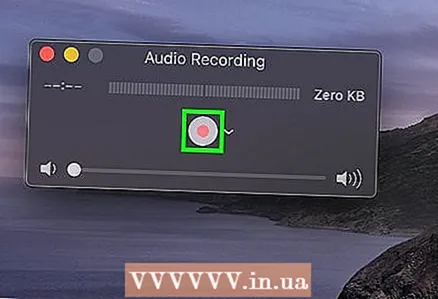 6 Feu clic al botó Grava. És un cercle vermell al mig de la finestra QuickTime. QuickTime començarà a gravar.
6 Feu clic al botó Grava. És un cercle vermell al mig de la finestra QuickTime. QuickTime començarà a gravar.  7 Premeu el botó de reproducció de la cinta per fer que QuickTime comenci a gravar el contingut de la cinta.
7 Premeu el botó de reproducció de la cinta per fer que QuickTime comenci a gravar el contingut de la cinta. 8 Deixeu de gravar quan hàgiu acabat. Quan la gravació s'hagi completat, premeu el botó Atura de la gravadora i, a continuació, el botó vermell Enregistrar de la finestra QuickTime per aturar la gravació. La gravació es desarà com a fitxer d'àudio a l'escriptori del Mac.
8 Deixeu de gravar quan hàgiu acabat. Quan la gravació s'hagi completat, premeu el botó Atura de la gravadora i, a continuació, el botó vermell Enregistrar de la finestra QuickTime per aturar la gravació. La gravació es desarà com a fitxer d'àudio a l'escriptori del Mac.
Part 4 de 4: processar l'enregistrament d'àudio
 1 Escriviu primer una petita part. Abans de copiar tot el contingut de la col·lecció de cassets al disc dur, assegureu-vos que acabeu amb cançons de bona qualitat. Escolta el fragment gravat de nou. Si heu connectat i configurat tot correctament, al final hauríeu d’obtenir una còpia digital bastant neta de cassets analògics antics.
1 Escriviu primer una petita part. Abans de copiar tot el contingut de la col·lecció de cassets al disc dur, assegureu-vos que acabeu amb cançons de bona qualitat. Escolta el fragment gravat de nou. Si heu connectat i configurat tot correctament, al final hauríeu d’obtenir una còpia digital bastant neta de cassets analògics antics. - Si la gravació és massa silenciosa o hi ha molt de soroll (el soroll de fons ofega la música), el senyal de sortida era massa feble i el programa no va poder compensar el soroll existent.
- Si la gravació sona com si es reproduís per un altaveu defectuós o passés per un molinet de carn, el senyal de sortida era massa fort, cosa que provocava una distorsió del so.
- Per solucionar els problemes anteriors, canvieu la configuració de so de l'ordinador.
 2 Editeu l'entrada. Potser no cal que editeu res, però si voleu, la majoria de programes d’enregistrament us ajudaran a retallar zones de silenci, a esborrar cançons individuals o a canviar el nivell de volum. L'edició bàsica es pot fer en programes com Audacity (compatible amb Windows i macOS), mentre que els programes de pagament més avançats poden esborrar la gravació.
2 Editeu l'entrada. Potser no cal que editeu res, però si voleu, la majoria de programes d’enregistrament us ajudaran a retallar zones de silenci, a esborrar cançons individuals o a canviar el nivell de volum. L'edició bàsica es pot fer en programes com Audacity (compatible amb Windows i macOS), mentre que els programes de pagament més avançats poden esborrar la gravació. - Abans d’editar-lo, us recomanem que feu una còpia de seguretat del fitxer original perquè, en cas d’error, pugueu començar de nou. Si esteu satisfet amb el resultat, suprimiu la còpia creada per estalviar espai al disc a l'ordinador.
 3 Normalitzeu el so si cal. El registre resultant es pot millorar mitjançant l'aplicació correcta d'eines de programari, entre les quals destaca la "normalització". Bàsicament, es recorre a que els pics de intensitat no superin el 100% del nivell d’escala (quan s’il·luminen totes les tires indicadores) i no caiguin per sota de 0 dB (segons el mètode de mesura).
3 Normalitzeu el so si cal. El registre resultant es pot millorar mitjançant l'aplicació correcta d'eines de programari, entre les quals destaca la "normalització". Bàsicament, es recorre a que els pics de intensitat no superin el 100% del nivell d’escala (quan s’il·luminen totes les tires indicadores) i no caiguin per sota de 0 dB (segons el mètode de mesura). - La majoria dels editors d'àudio us permeten normalitzar la gravació d'àudio.
 4 Comprimir. Aquesta no és la forma correcta d’aplicar-la a totes les gravacions que feu o podeu deixar la música sense vida. L’essència de la compressió és mantenir el nivell de sons forts i augmentar el nivell de sons silenciosos. D'aquesta manera, perdrà la dinàmica entre sons silenciosos i sons forts, però a canvi obtindreu una gravació més forta. La compressió no és necessària per a ús domèstic, però si esteu gravant un CD per escoltar-lo en un cotxe, pot ser molt útil.
4 Comprimir. Aquesta no és la forma correcta d’aplicar-la a totes les gravacions que feu o podeu deixar la música sense vida. L’essència de la compressió és mantenir el nivell de sons forts i augmentar el nivell de sons silenciosos. D'aquesta manera, perdrà la dinàmica entre sons silenciosos i sons forts, però a canvi obtindreu una gravació més forta. La compressió no és necessària per a ús domèstic, però si esteu gravant un CD per escoltar-lo en un cotxe, pot ser molt útil. 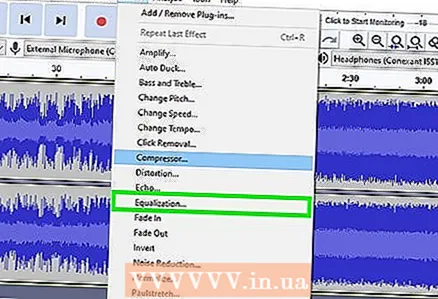 5 Utilitzeu l'equalitzador (EQ). Segons els altaveus, la configuració i la qualitat del sistema de so, és possible que vulgueu ajustar el so amb un equalitzador. Tot i això, tingueu en compte que ajustar l’equalitzador, com aplicar compressió, és una qüestió de gustos. L'ajust de l'equalitzador permetrà que la música soni bé al vostre sistema concret, però en un altre sistema, la gravació pot sonar distorsionada.
5 Utilitzeu l'equalitzador (EQ). Segons els altaveus, la configuració i la qualitat del sistema de so, és possible que vulgueu ajustar el so amb un equalitzador. Tot i això, tingueu en compte que ajustar l’equalitzador, com aplicar compressió, és una qüestió de gustos. L'ajust de l'equalitzador permetrà que la música soni bé al vostre sistema concret, però en un altre sistema, la gravació pot sonar distorsionada.  6 Funciona només amb una còpia. Un cop superades totes les dificultats per tornar a escriure cintes antigues a l'ordinador, feu-ne una còpia de seguretat abans de fer canvis irreversibles (normalització, equalitzador, compressió, etc.).
6 Funciona només amb una còpia. Un cop superades totes les dificultats per tornar a escriure cintes antigues a l'ordinador, feu-ne una còpia de seguretat abans de fer canvis irreversibles (normalització, equalitzador, compressió, etc.).
Consells
- Audacity també està disponible en ordinadors Mac.
- Si busqueu un editor d’àudio professional per convertir cassets en fitxers d’àudio, Sound Forge, PolderbitS, Cubase, Garage Band, Logic Pro i ProTools són opcions força sòlides (encara que pagades).
- Per fer el contrari, per tornar a gravar cançons de l'ordinador a un casset, agafeu el mateix cable i connecteu-ne un dels extrems al micròfon o entrada de línia del magnetòfon i l'altre extrem a la sortida de línia de l'ordinador. presa d'altaveu o auriculars. Comenceu a gravar a la gravadora i, a continuació, reproduïu la música a l'ordinador. Ajusteu el nivell de volum per obtenir una qualitat de so acceptable i, a continuació, comenceu a gravar a aquest nivell.
- Quan processeu la gravació, penseu en utilitzar el mode de reducció de soroll. No està disponible a tots els programes, però pot millorar la qualitat de la gravació i reduir el soroll.
- El resultat final, especialment per als cassets musicals, dependrà de diversos factors, com ara la qualitat i l’estat dels cassets, la gravadora de cassets, l’ordinador i l’ADC (targeta de so), el cable utilitzat, el vostre nivell de coneixement i experiència amb l’edició d’àudio. .
Advertiments
- No llenceu el casset. Conserveu sempre l’original. Us serà útil si falla el vostre disc dur, si es detecta un defecte a la gravació o si aconsegueu fer una gravació millor en un ordinador nou. També garanteix els drets d'autor de la còpia acabada de fer.
- Si intenteu gravar amb una gravadora de cintes o un sistema estèreo portàtil, es poden obtenir enregistraments de menys qualitat.
- Intenteu no infringir les lleis de drets d'autor amb les vostres publicacions. Els cassets poden ser molt antics, però això no vol dir que no estiguin protegits per drets d'autor. Conserveu registres digitals per a ús personal i no els vengueu amb finalitats de lucre.
- Trieu el cable de manera responsable. Sovint no es protegeixen els cables econòmics. Si el cable no està apantat, es pot superposar al so el brunzit del ventilador i altres sorolls analògics.



